Cómo arreglar iTunes se congela al extraer software
"Cuando intento actualizar a iOS 11, iTunes se atasca en la extracción de software y la barra de progreso apenas se mueve durante horas. ¿Que puedo hacer?"

Esperando a que iTunes restaure su iPhone o iPada veces puede estar sufriendo, especialmente cuando el software de extracción de iTunes tarda una eternidad. No puede hacer nada más que mantener el dispositivo conectado. No se preocupe, en la siguiente parte, puede encontrar 4 formas de resolver iTunes atascado en el software de extracción iOS 12/11.
Razones del software de extracción de iTunes atascado
- 1.La conexión de iTunes está bloqueada por un firewall o un software antivirus de terceros.
- 2. La red en su computadora es extremadamente lenta.
- 3.iTunes no es la última versión que sea totalmente compatible con iOS 11.
- 4.No hay suficiente espacio de almacenamiento en su iPhone / iPad para instalar el software iOS.
Soluciones para arreglar iTunes Restore atascado en el software de extracción
Después de saber qué causa el error de bloqueo de iTunes, puede tomar los siguientes métodos para la solución de problemas, de lo contrario, el proceso de extracción del software nunca terminará.
Forma 1: Actualiza iOS por aire
Aunque solo sea para actualizar iOS 11 oactualización a iOS 12.1 / 12, puede usar la actualización OTA en su lugar para evitar que iTunes se congele al extraer software. Simplemente desconecte su dispositivo de la computadora y únase a una red Wi-Fi. Luego vaya a Configuración> General> Actualización de software, donde puede descargar e instalar el firmware más reciente de iOS.

Manera 2: Actualiza iTunes a la versión más nueva
Para obtener la última versión de iTunes en tu PC / Mac,inícielo y vaya a Ayuda en la barra de menú superior y seleccione Buscar actualizaciones. Si está utilizando Mac, abra App Store y haga clic en Actualizaciones para verificar si hay actualizaciones disponibles.

Después de eso, vuelva a conectar su dispositivo con iTunes para restaurar o actualizar. Si el software de extracción de iTunes sigue lento o no se mueve, pruebe TunesCare gratis para reparar su iTunes y el rendimiento de arranque.
También te puede interesar: Cómo arreglar iTunes no "actualizará ni restaurará el iPhone".
Forma 3: deshabilite temporalmente el firewall o el software de seguridad
El software de seguridad puede bloquear la conexiónentre iTunes y los servidores de Apple. Si la restauración del iPhone está atascada en la extracción del software, puede intentar desactivar temporalmente el firewall y salir del software de seguridad de terceros del proceso en segundo plano.
Para desactivar el firewall en una PC con Windows, abra el Panel de control y haga clic en Sistema y seguridad> Firewall de Windows y seleccione Desactivar Firewall de Windows.
En tu Mac, dirígete a Preferencias del sistema> Seguridad y privacidad> Cortafuegos.

Forma 4: prueba ReiBoot para actualizar o restaurar el software iOS
Sin embargo, si su iPhone está atascado en la recuperaciónModo / Modo DFU en espera de restauración, y el software de extracción de iTunes se congela sin progreso, puede tomar Tenorshare ReiBoot en consideración ya que permite a los usuarios restaurar iPhone / iPad mientras se actualiza al software iOS más nuevo sin usar iTunes.
Debajo te mostraré cómo usar ReiBoot como solución alternativa para restaurar y actualizar tu dispositivo.
Paso 1: instale Tenorshare ReiBoot en su PC / Mac y conecte su dispositivo.
Paso 2: haga clic en Fix All iOS Stuck> Fix Now para pasar a la siguiente etapa.
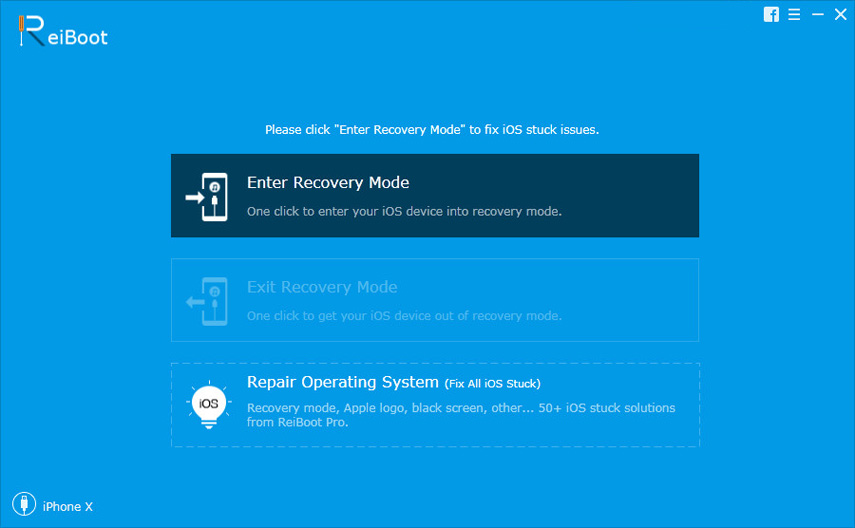
Paso 3: descargue el software iOS en línea. O puede importar uno manualmente haciendo clic en el botón Seleccionar a continuación.

Paso 4: cuando el software esté listo, haga clic en Iniciar reparación para continuar con la instalación.
Después de todo esto, su dispositivo se reiniciará y se restaurará con éxito. Espero que encuentres este artículo útil para arreglar iTunes atascado en la extracción del software iOS 12/11.







![[Compatible con iOS 12] Cómo extraer fotos, videos, mensajes de WhatsApp, contactos de iCloud con iCloud Extractor Mac](/images/iphone-data/ios-12-supportedhow-to-extract-photos-videos-whatsapp-messages-contacts-from-icloud-with-icloud-extractor-m.jpg)

